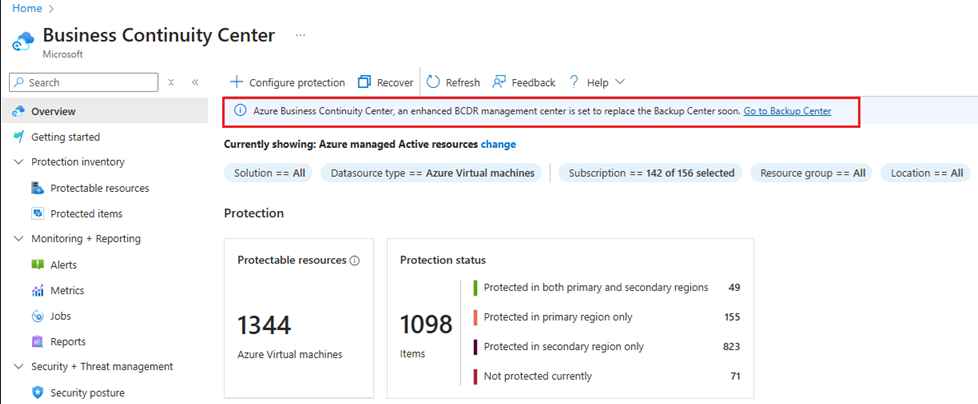使用備份中心管理您的備份資產
重要
備份中心已發展為大規模提供進階 BCDR 管理功能。 建議您使用 Azure 商務持續性中心,在 Azure 備份 和 Azure Site Recovery 之間全面管理受保護的資源。 備份中心已無法再從 Azure 入口網站搜尋取得。 您可以從 [Azure 營運持續性中心說明] 功能表移至備份中心。 了解如何針對您的大規模 BCDR 管理需求切換至 Azure 營運持續性中心。
備份中心可協助您控管 Azure 環境,以確保所有資源從備份觀點來看都符合規範。 以下是備份中心的一些治理功能:
檢視並指派適用於備份的 Azure 原則
檢視適用於備份之所有內建 Azure 原則上的資源合規性。
檢視尚未設定進行備份的所有資料來源。
支援的案例
- 如需支援和不支援案例的詳細清單,請參閱支援矩陣。
開始使用備份中心
若要開始使用備份中心,請遵循下列步驟:
在 Azure 入口網站 中,搜尋 Azure 商務持續性中心,然後移至 Azure 商務持續性中心儀錶板。
若要啟動備份中心,請選取頂端功能表中>的 [說明],移至備份中心。
或者,您可以在資訊橫幅中選取連結,以移至備份中心。
適用於備份的 Azure 原則
若要檢視可用於備份的所有 Azure 原則,請選取 [適用於備份的 Azure 原則] 功能表項目。 這會顯示可指派給您訂閱和資源群組之適用於備份的所有內建和自訂 Azure 原則定義。
選取任何定義,可讓您將原則指派給某個範圍。
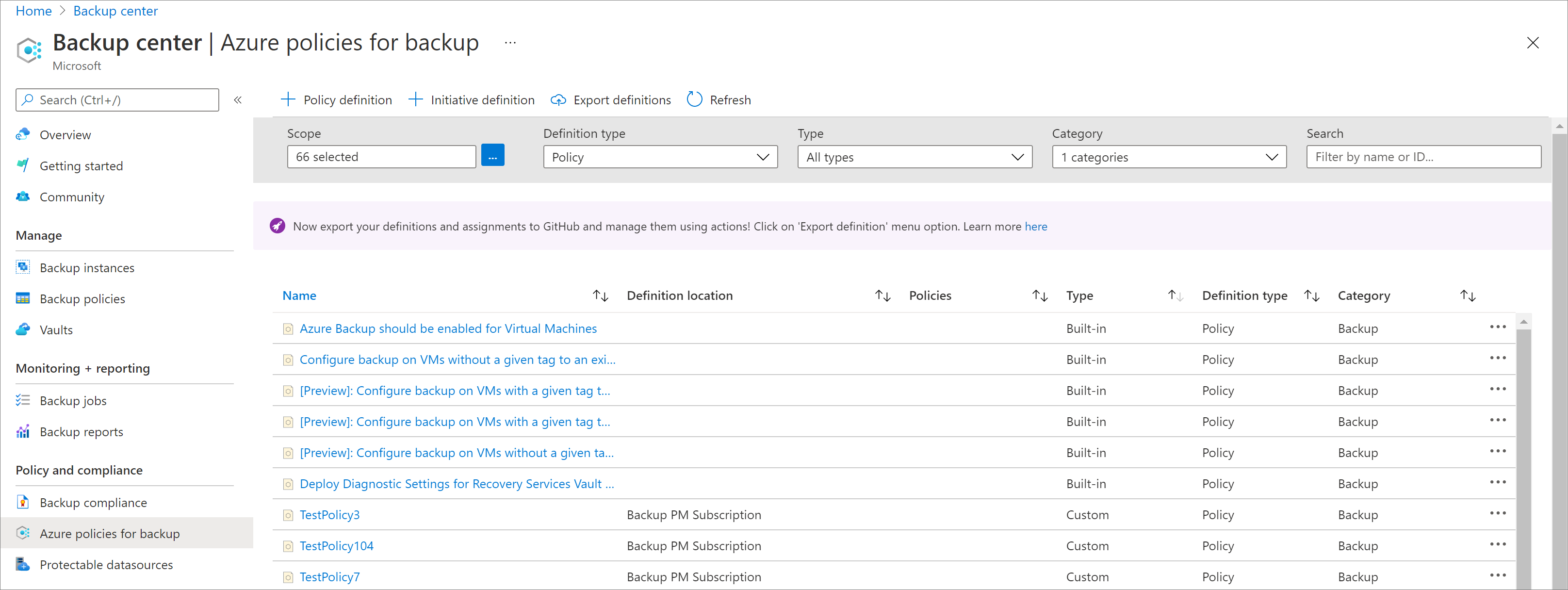
備份合規性
按一下 [備份合規性] 功能表項目,可協助您根據已指派給 Azure 環境的各種內建原則,來檢視資源的合規性。 您可以檢視符合所有原則規範的資源百分比,以及包含一或多個不符合規範資源的原則。
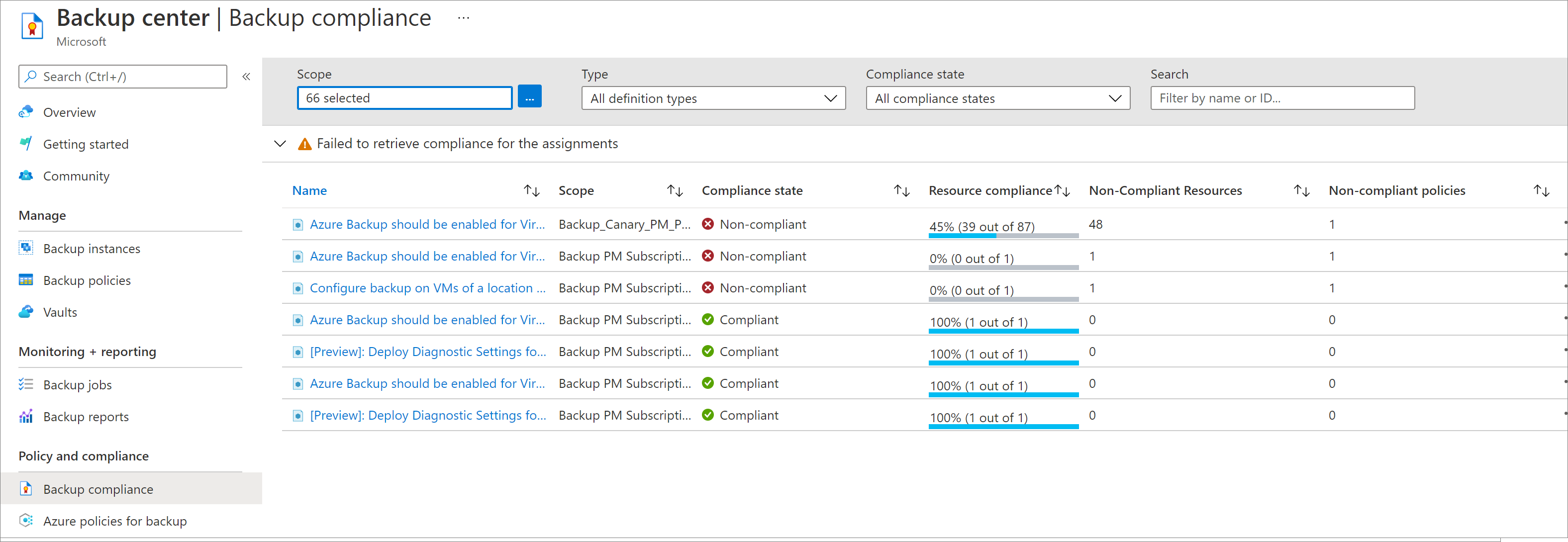
可保護的資料來源
選取 [可保護的資料來源] 功能表項目,可讓您檢視尚未設定進行備份的所有資料來源。 您可以依資料來源訂閱、資源群組、位置、類型和標籤篩選清單。 識別必須備份的資料來源之後,您可以在對應的格線項目上按一下滑鼠右鍵,然後選取 [備份] 以設定資源的備份。
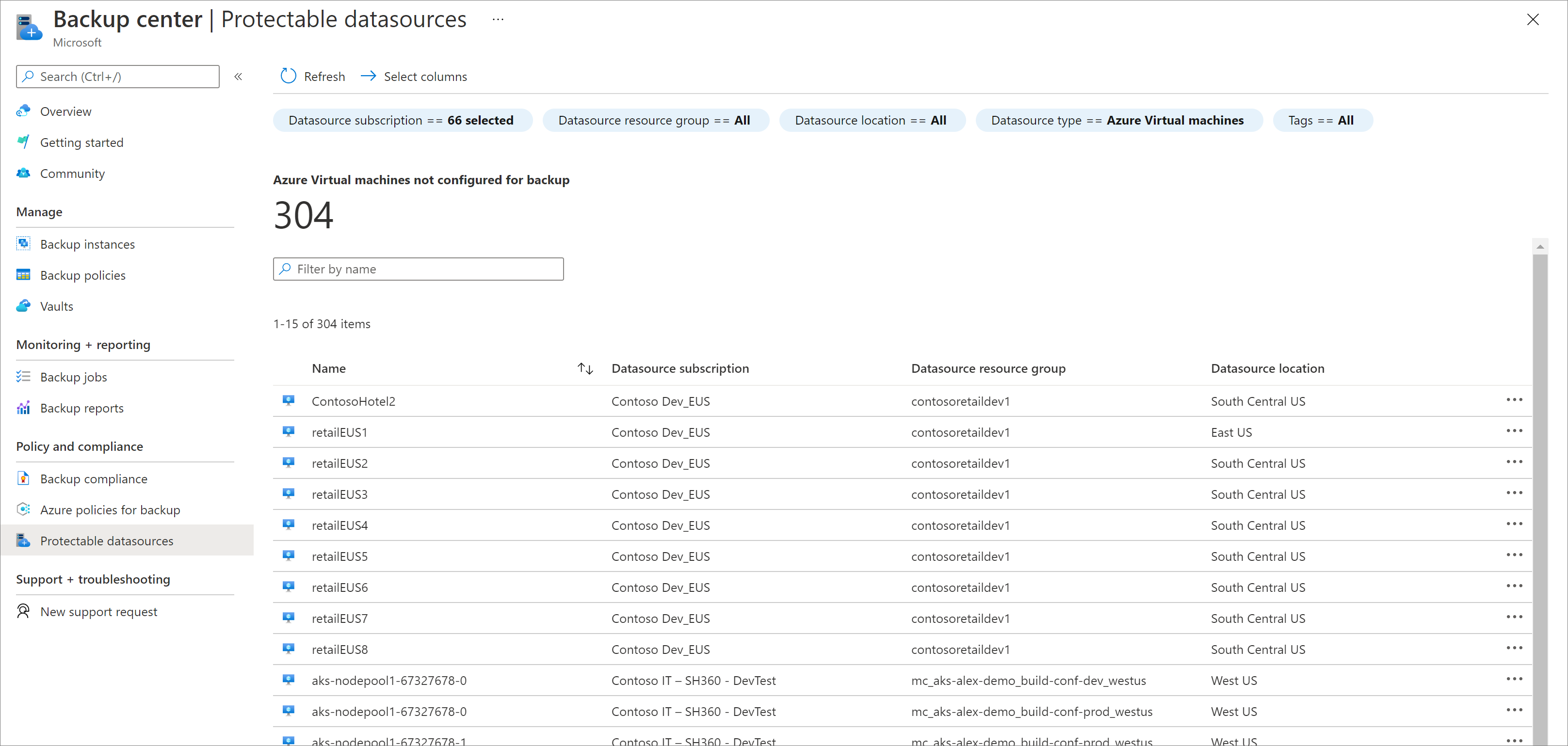
注意
如果您選取 [Azure VM 中的 SQL] 作為資料來源類型,[可保護的資料來源] 檢視會顯示所有資源庫 VM 清單,這些 VM 不會有任何已設定進行備份的 SQL 資料庫。 如果您選取 [Azure 儲存體 (Azure 檔案儲存體)] 作為資料來源類型,[可保護的資料來源] 檢視會顯示支援檔案共用的所有儲存體帳戶清單,這些帳戶不會有任何已設定進行備份的檔案共用。
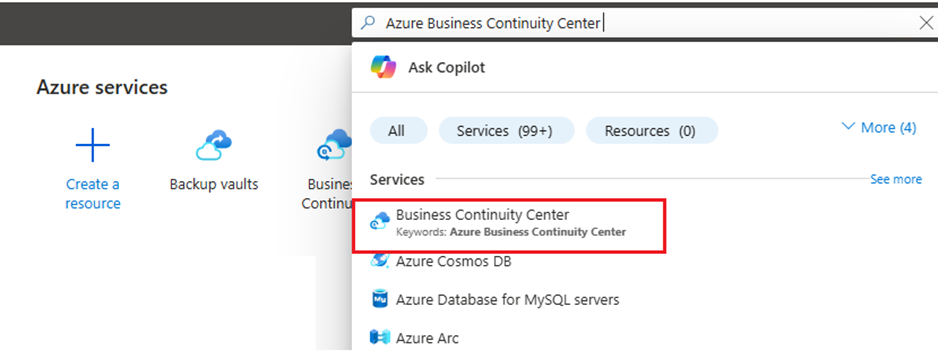
![螢幕快照顯示如何從 [說明] 功能表啟動備份中心。](../includes/media/backup-center-open-console/backup-center-launch-from-help-menu.png)